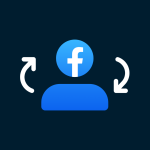Η φωτεινότητα της οθόνης παίζει σημαντικό ρόλο στην άνεση κατά τη χρήση του υπολογιστή σας, ειδικά αν εργάζεστε για πολλές ώρες. Τα Windows 10 προσφέρουν διάφορους τρόπους για να ρυθμίσετε τη φωτεινότητα, ανάλογα με τις ανάγκες σας. Ακολουθούν οι πιο εύκολοι και γρήγοροι τρόποι για να το κάνετε.
Μέθοδος 1: Χρήση του Κέντρου Ενεργειών
Το Κέντρο Ενεργειών (Action Center) στα Windows 10 παρέχει μια γρήγορη πρόσβαση στη ρύθμιση φωτεινότητας:
- Πατήστε το εικονίδιο του Κέντρου Ενεργειών στη δεξιά πλευρά της γραμμής εργασιών ή πατήστε
Win + A. - Στο κάτω μέρος του παραθύρου, θα δείτε ένα πλαίσιο για τη φωτεινότητα. Σύρετε τη μπάρα για να αυξήσετε ή να μειώσετε τη φωτεινότητα.
Μέθοδος 2: Από τις Ρυθμίσεις
Μπορείτε να αλλάξετε τη φωτεινότητα μέσω των Ρυθμίσεων των Windows:
- Πατήστε
Win + Iγια να ανοίξετε το παράθυρο Ρυθμίσεων. - Μεταβείτε στην επιλογή Σύστημα > Οθόνη.
- Κάτω από την ενότητα “Φωτεινότητα και χρώμα”, χρησιμοποιήστε το ρυθμιστικό για να προσαρμόσετε τη φωτεινότητα.
Μέθοδος 3: Ρύθμιση από το πληκτρολόγιο
Πολλοί φορητοί υπολογιστές διαθέτουν ειδικά πλήκτρα για τη ρύθμιση της φωτεινότητας:
- Εντοπίστε τα πλήκτρα με το σύμβολο του ήλιου (συνήθως στα πλήκτρα F1-F12).
- Πατήστε τα πλήκτρα αυτά, ενδεχομένως σε συνδυασμό με το πλήκτρο
Fn, για να αυξήσετε ή να μειώσετε τη φωτεινότητα.
Μέθοδος 4: Χρήση του Πίνακα Ελέγχου Γραφικών
Αν διαθέτετε κάρτα γραφικών Intel, NVIDIA ή AMD, μπορείτε να χρησιμοποιήσετε το λογισμικό της για να ρυθμίσετε τη φωτεινότητα:
- Ανοίξτε το λογισμικό ελέγχου γραφικών μέσω του μενού Έναρξης ή κάνοντας δεξί κλικ στην επιφάνεια εργασίας.
- Βρείτε την επιλογή για τη ρύθμιση φωτεινότητας και κάντε τις απαραίτητες αλλαγές.
Συμβουλές
- Αυτόματη φωτεινότητα: Αν ο υπολογιστής σας διαθέτει αισθητήρα φωτός, μπορείτε να ενεργοποιήσετε την αυτόματη προσαρμογή φωτεινότητας στις Ρυθμίσεις.
- Εξοικονόμηση μπαταρίας: Χαμηλώστε τη φωτεινότητα όταν ο υπολογιστής λειτουργεί με μπαταρία για να παρατείνετε τη διάρκειά της.
Η ρύθμιση της φωτεινότητας είναι ένας εύκολος τρόπος για να βελτιώσετε την εμπειρία σας και να προστατεύσετε τα μάτια σας από την καταπόνηση.